ブログサイト作りのためにサーバーを借りて、テーマを選んで:もちろんWordPress
- 2016.09.18
- 知りませんでした!初心者だから
- サーバー, テーマ
私は、ブログを始めたいと考えて、Google先生を読み始めて、ワードプレスWordPressて!なに?ということから始めて、4か月。
下の?の付いた単語は、別途のブログで紹介します。
サーバーを借りました
まずは、どうやったらブログをWebに載せられるの?という疑問からです。
いろいろ読みましたが、サーバー借りるのが一番面白そう。勝手に消されないというのが決め手。
サーバーの選定で考えたこと
どのサーバーを借りるか悩みました。
無料サーバーもありますが、サーバーの反応が遅くなることもあるようで、サーバーの引越しは大変見たいですから、なんとか未経験でも良いサーバーに決めたい。
Xサーバーが、なんか良さそうと思ったら、ワードプレス専用のXサーバーとのことで、Wpxサーバーで始めました。
無料の試用期間がありましたが、よく分からず月千円だから良いか!というノリで契約。
今からすれは、この選択はgoodでした。
ただし、キャッシュ系?のプラグインは、インストールできません。特に「W3 Total Cache」は、真っ白になります。
Wpxサーバーは、独自のキャッシュの仕組みがあって、それとぶつかるそうです。
選定理由
Wpxサーバーを選んた理由は、独自ドメイン?設定すれば、追加料金無しでいくらでもサイトをつくれます。しかし、この独自ドメインを取るのが、素人だったので分からなくて困りましたが。
結局、一番安かったお名前.comにお願いしました。このサイトにも広告させてもらいました。なお、このドメインはWpxのデフォルトです。
超初心者向けのドメイン等の単語の簡単な意味紹介はこちらから
ワードプレス専用のサーバーでしたので、ワードプレスのダウンロードはボタン一つで超簡単でした。
さらに、8月からはSSL化が無料で対応しました。また、SSL化?が分からなかったけど。
取り敢えず、無償期間に、割り当てられたドメイン(@以下の文字列)でワードプレスをダウンロードしてWebに載せました。
まあ、デビューしたわけです。
WordPressのテーマとはテンプレート
初期設定は、Twenty Fifteenというテーマが使われてます。
要は、テーマ(Theme)というのはパワーポイントのテンプレート見たいなフォームです。
またGoogle先生を調べるとPrincipleというのが初心者向けで。SEO?にも良いということなので、言いなりに導入しました。
小テーマ?もついでに入れて有効化しました。
これも結果的に大正解でした。
今も、Principleで運営してる私のサイトがあります。(今は、STINGERを経てCUSTOMIZERに定着してます)
次に試したテーマがStinger plus+です。これは凄く洗練されたテーマで気に入ってますが、少し難しいです。
このテーマは、Head cleanerというプラグインもアウトです。スマホのメニュー?アイコン操作が壊れました。(Principleは大丈夫でした)
仕方ないので、FTPサーバー?の中にあるテーマの親ファイル?を新品と交換しました。(凄く上級者向けですみません)
取り敢えずは、ブログは開始できてます。
-
前の記事
ブログサイト作りの、できるだけ素朴な質問募集!ここをクリックすると書き込み欄があります。 2016.09.17
-
次の記事
WordPress最低必要なプラグインとチョットした注意ポイント 2016.09.19